Assalamu’alaikum
Wr.Wb
Hallo
sahabat blogger, kali ini saya akan membahas tentang monitoring server
menggunakan cacti dengan snmp. Ada yang tau apa itu monitoring server?
Bagaimana cara kerjanya? Apa itu SNMP? Bagaimana cara kerjanya? Seperti biasa
saya akan menjelaskan terlebih dahulu tentang monitoring server dan snmp.
A. Pengertian
Monitoring Server
Server monitoring merupakan sebuah sistem
yang berfungsi untuk memonitoring kondisi dari suatu jaringan. sistem ini akan melakukan proses monitoring
secara terus menerus pada saat sistem jaringan aktif sehingga jika terjadi
masalah maka akan mudah untuk mengetahuinya. Semisal, jika ada perangkat
hardware atau software yang ada dalam NMS menjadi down atau bahkan mati maka
NMS akan memberi tanda kepada administrator. Dan salah satu fungsi dari sistem
ini yaitu berguna untuk menganalisa apakah server masih cukup layak untuk
digunakan atau perlu tambahan kapasitas.
Network monitoring biasanya dilakukan dengan menggunakan
protokol SNMP (Simple Network Management Protocol). Kebutuhan akan Simple
Network Management Protocol pada sebuah sistem monitoring disebabkan oleh
kebutuhan akan pemerolehan data monitoring dari sumber daya komputer lain.
Pentingnya setiap perusahan memiliki sistem untuk memonitoring
sebuah server atau jaringan akan memudahkan kerja admin dalam memelihara
server-server yang terdapat pada perusahaan tersebut. Berikut ini sistem kerja
pada server dan network monitoring :
1. Memastikan
bahwa DNS Server telah tersetting sebagaimana mestinya.
2. Mengawasi
server apakah berfungsi dengan baik atau tidak.
3. Menganalisa
trafik terhadap server.
4. Mengambil
tindakan secepatnya bisa terjadi kesalahan dalam server
5. Mengawasi
pemakaian space server
Monitoring server merupakan
salah satu fungsi dari management yang berguna untuk menganalisa apakah
jaringan masih cukup layak untuk digunakan atau perlu tambahan kapasitas.
B. Cara
Kerja Monitoring Server
Sebuah sistem monitoring
kinerja server melakukan proses pengumpulan data mengenai dirinya sendiri dan
melakukan analisis terhadap data-data tersebut dengan tujuan untuk
memaksimalkan seluruh sumber daya yang dimiliki. Data yang dikumpulkan pada
umumnya merupakan data yang real-time, baik data yang diperoleh dari sistem
yang hard real-time maupun sistem yang soft real-time. Sistem yang real-time
merupakan sebuah sistem dimana waktu yang diperlukan oleh sebuah komputer
didalam memberikan stimulus ke lingkungan eksternal adalah suatu hal yang
vital. Waktu didalam pengertian tersebut berarti bahwa sistem yang real-time
menjalankan suatu pekerjaan yang memiliki batas waktu (deadline). Di dalam
batas waktu tersebut suatu pekerjaan mungkin dapat terselesaikan dengan benar
atau dapat juga belum terselesaikan. Sistem yang real-time mengharuskan bahwa
suatu pekerjaan harus terselesaikan dengan benar. Sesuatu yang buruk akan
terjadi apabila komputer tidak mampu menghasilkan output tepat waktu.
C. Pengertian
SNMP
Simple Network Management
Protocol (SNMP) adalah protokol lapisan aplikasi yang digunakan untuk manajemen
perangkat jaringan. Protokol ini dapat mengumpulkan dan memanipulasi informasi
jaringan yang berharga dari switch, router, server, printer, dan perangkat lain
yang terhubung ke jaringan.
Jaringan yang dikelola
SNMP terdiri dari dua komponen:
- Network management station (NMS) - perangkat lunak yang berjalan pada komputer administratif. Perangkat lunak ini mengumpulkan data SNMP dengan meminta perangkat di jaringan untuk mengungkapkan informasi tertentu. Perangkat juga dapat menginformasikan NMS tentang masalah yang mereka alami dengan mengirimkan peringatan SNMP (disebut jebakan).
- Agent - perangkat lunak yang berjalan pada perangkat yang dikelola dan melaporkan informasi melalui SNMP ke NMS.
D. Cara
Kerja SNMP
Router R1 dikonfigurasi
untuk mengirim perangkap SNMP ke NMS Station. Jika masalah terjadi, router akan
mengirim perangkap SNMP ke Host A. Sebagai contoh, jika ada pelanggaran keamanan
port pada R1, router akan mengirim perangkap SNMP, memberitahukan bahwa ada
potensi pelanggaran keamanan di jaringan.
Nah
itu penjelasan secara singkat tentang monitoring server dan snmp sekarang kita
langsung saja ke konfigurasinya.
1. Pastikan
anda memiliki DVD 1,2 &3 di PC atau Laptop anda.
2. Jika
anda mempunyai itu semua masukkan DVD 1,2 &3 nya ke server debian.
3. Setelah
itu kita setting IP Addressnya dulu
4. Selanjutnya
kita install cacti snmp snmpd dengan perintah.
#apt-get
install cacti snmp snmpd
Jika
pada saat menginstall ada tulisan dibawah ini kita masukkan DVD 2
Jika
pada saat menginstall ada tulisan dibawah ini kita masukkan DVD 3
Jika
ada dialog seperti dibawah ini pilih yes.
Setelah
itu kita masukkan password untuk masuk ke cacti
Masukkan kembali password yang sama
Pilih Apache2.
5. Jika
sudah terinstall selanjutnya kita mengedit file snmp.conf yang berada di
direktori /etc/snmp dengan perintah.
#nano
/etc/snmp/snmpd.conf
Setelah itu tambahkan
tanda # pada baris agentAddress yang
pertama, lalu hilangkan tanda # pada agentAddress
ke 2. Selanjutnya cari baris rocommunity
public localhost. Dan yang terakhir cari baris sysLocation & sysContact.
Contoh hasil mengedit file
snmd.conf.
6. Kita save konfigurasinya dan restart snmpd dengan
perintah
#/etc/init.d/snmpd restart
7. Tuliskan perintah
#snmpwalk –c public –v1 192.168.100.1
Jika ada muncul tulisan banyak itu artinya SNMP berhasil.
8. Selanjutnya kita setting IP Address client
Jika sudah di setting selanjutnya kita ping dari cmd IP Server Debian jika
sudah TTL (Time to Life) artinya sudah terhubung
9. Setelah itu kita buka web browser anda dan tuliskan IP
Address di task bar web browser anda seperti gambar di bawah ini.
10. Jika ada tullisan Login Cacti kita masukkan
Hostnamenya admin dan password yang
tadi di setting lalu ok
11. Selanjutnya kita pilih create devices untuk membuat server baru.
12. Disini kita pilih add.
13. Setelah itu kita masukkan nama server di kolom description, IP Address pada Hostname, pilih Local linux machine pada Host
template & ping and SNMP Uptime Pada Downed device. Lalu pilih create.
14. Jika ada tulisan seperti gambar di bawah ini berarti
berhasil dibuat.
15. Selanjutnya kita scroll ke paling bawah. Pada bagian Associated Graph Templates, pada bagian Add Graph Templates pilih SNMP – Generic OID Template lalu add.
16. Pada bagian Associated
Data Querles, tambahkan pada Add Data
Query: Pilih SNMP – Get Mounted Partitions kemudian pada Re-Index Menthod:
Verify All Fields lalu add. Dan Pilih SNMP – Get Processor Information kemudian
pada Re-Index Menthod: Verify All Fields lalu add. Pilih SNMP –Interfaces Statistics
kemudian pada Re-Index Menthod: Verify All Fields lalu add. Lakukan hal
tersebut hingga semua sudah ditambahkan ( Catatan Tambahkannya 1 per 1) seperti
gambar berikut lalu save.
17. Jika sudah di save selanjutnya kita pilih Create Graphs for this Host yang berada
dipojok kanan atas layar.
18. Setelah masuk kita akan memonitoring:
1. CPU
2. RAM
3. Harddisk
4. Interfaces
Sehingga
kita harus sama dengan gambar di bawah ini
Selanjutnya kita create lalu save.
19. Setelah itu kita masuk ke Graph Trees.
20. Setelah masuk kita pilih default tree, lalu pilih add.
21. Ketika di add, kita pilih Host
pada bagian Tree Item Type. Lalu
pilih server kita pada bagian Host lalu create.
22. Sesudah di create kita harus menunggu server kita yang
unknown sampai tulisan up dengan tunggu 3-5 menit.
Harus seperti ini.
23. Selanjutnya kita pilih Graphs yang berada di atas dekat console, kita klik segitiga terbalik pada Default Tree, lalu pilih nama server yang tadi dibuat. Jika Grafik
nya belum muncul kita tunggu 15-30 menit. Nah disana grafiknya sudah pada
muncul di bagian Harddisk, RAM, CPU, Ethernet yang artinya monitoring server
menggunakan cacti berhasil.
Demikian dari saya, semoga materinya bermanfaat bagi anda yang membacanya
dan memudahkan dalam mengerjakan pekerjaan sekolah. Terima kasih sudah
mengunjungi dan membaca artikel di blog saya nantikan materi-materi baru
tentang debian 9.
Wassalamu’alaikum Wr.Wb
Baca juga materi lainnya:
- Konfigurasi Mail & WebMail Server Di Debian 9 (Stretch)
- Konfigarsi Proxy Server Menggunakan Squid Melalui Jaringan WI-FI Di Debian 9 (Stretch)
- Konfigurasi NTP Server Di Debian 9 (Stretch)
- Konfigurasi Web Server Dengan Apache Di Debian 9 (Stretch)
- Konfigurasi Samba Di Debian 9 (Stretch)
- Konfigurasi FTP Server Dengan Proftpd Di Debian 9 (Stretch)
- Konfigurasi DHCP Server Di Debian 9 (Stretch)
- Konfigurasi IP Address & DNS Di Debian 9 (Stretch)
- Perintah Dasar Linux Debian 9 (Stretch)
- Cara Install Debian 9 (Stretch) Di VirtualBox
- Pengertian, Fungsi, Sejarah, Fitur & Versi Debian










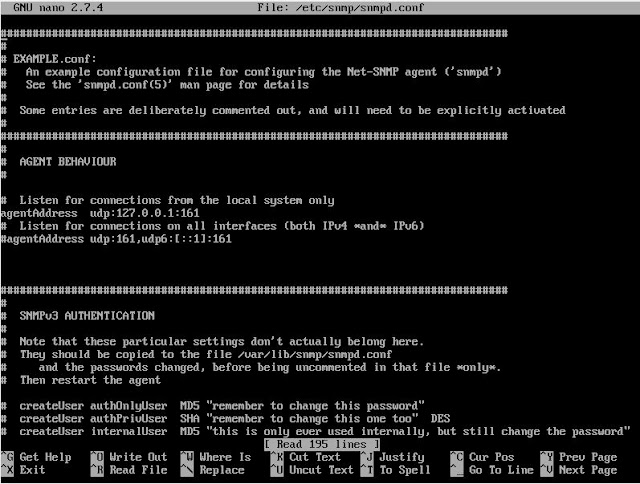






















Komentar
Posting Komentar